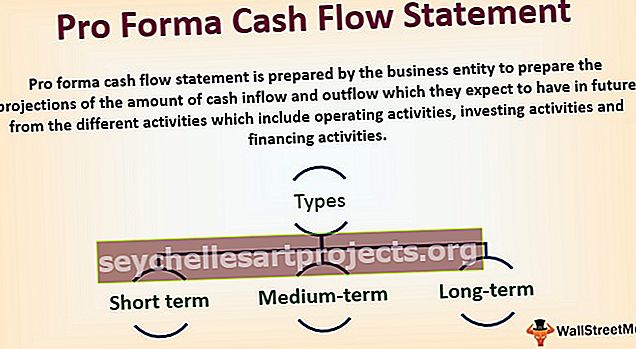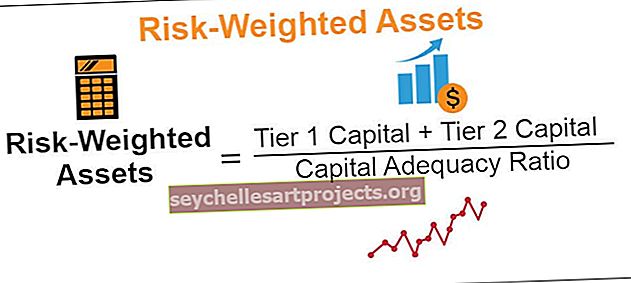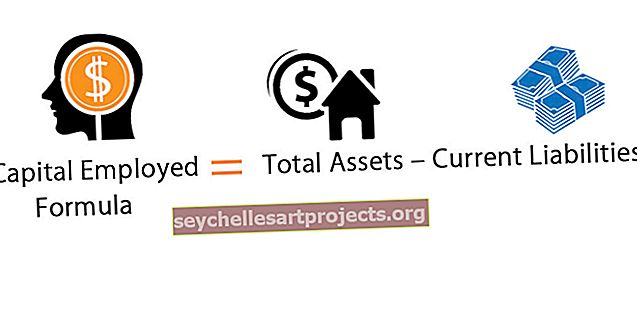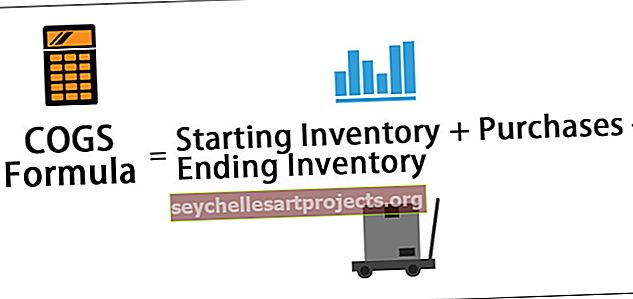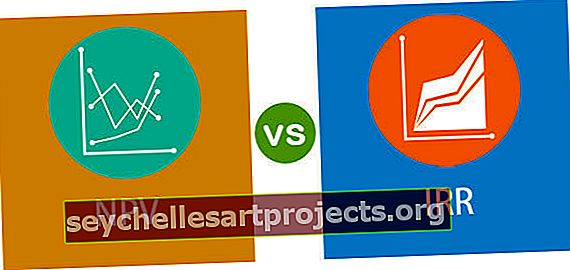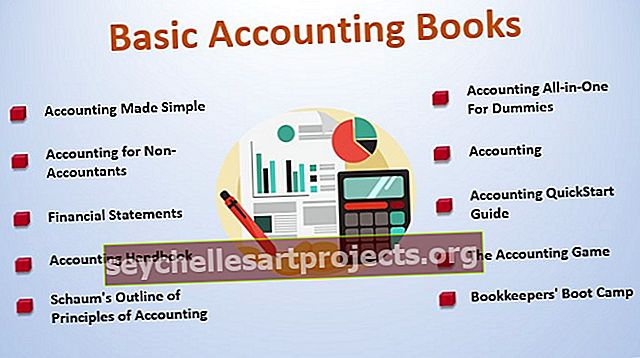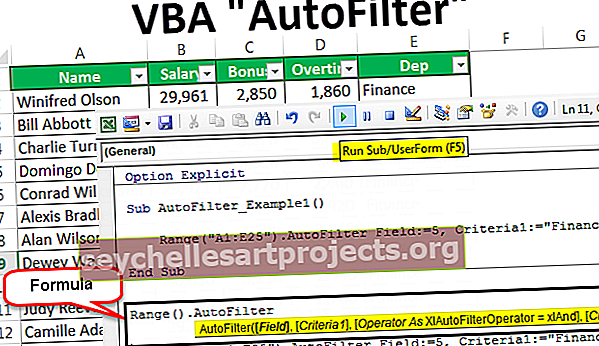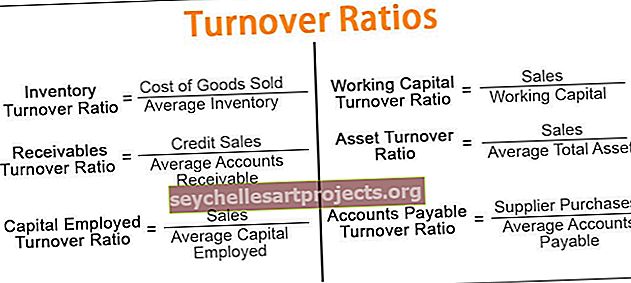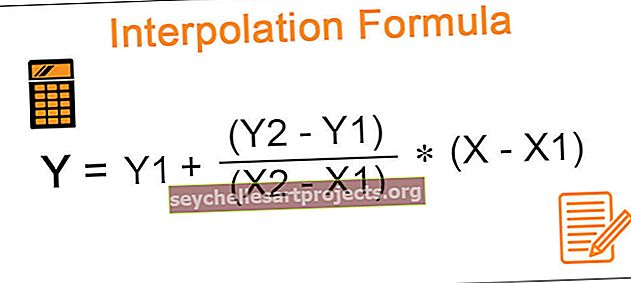„Excel“ naudojimas | 12 svarbiausių „Ms Excel“ naudojimo būdų sąrašas
12 svarbiausių svarbių „Microsoft Excel“ naudojimo būdų sąrašas
Yra daugybė „Excel“ naudojimo būdų ir sąrašas tęsiamas, tačiau čia mes išvardijome keletą svarbių „Microsoft Excel“ naudojimo būdų pradedantiesiems.
- Gaukite „Quick Totals“
- Duomenų analizė ir aiškinimas
- Daugybė formulių darbui su duomenimis
- Duomenų tvarkymas ir pertvarkymas
- Duomenų filtravimas
- Tikslo paieškos analizė
- Lankstus ir patogus naudoti
- Prieiga per internetą
- Informacijos suvestinių kūrimas
- Interaktyvios diagramos ir grafikai
- Dinaminės formulės
- Automatika per „Excel“

Dabar išsamiai aptarkime kiekvieną iš jų kartu su pavyzdžiu -
1 - gaukite greitus suminius duomenis
Gauti bendrą sumą arba tarpinę sumą yra įprasta užduotis, todėl „Excel“ suteikia greitą skaičių sumą su parinktimi „Auto Sum“. Pavyzdžiui, pažiūrėkite į žemiau pateiktus duomenis „Excel“.

Mes turime mėnesio numerius aukščiau, todėl norėdami gauti greitą sumą langelyje B7, tiesiog paspauskite „Auto Sum“ spartųjį klavišą ALT + = ženklas.

Kaip matote, ji įtraukė SUM funkciją į „Excel“, paspauskite klavišą Enter, kad gautumėte rezultatą.

Štai, mes turime greitą skaičių skaičių aukščiau.
# 2 - duomenų analizė ir aiškinimas
Skaičiuoklėje yra duomenų, todėl sprendimų priėmėjai turi priimti sprendimus, kurie yra gyvybiškai svarbūs verslo pasaulyje. Taigi, kai duomenis galima gauti naudojant „Excel“, mes galime pasinaudoti „MS Excels“ funkcijomis, pvz., „Pivot“ lentele ir formulėmis, kad greitai analizuotumėte duomenis ir greitai bei efektyviai interpretuotumėte skaičius.

# 3 - daugybė formulių, skirtų dirbti su duomenimis
„MS Excel“ yra daugybė įmontuotų funkcijų, skirtų dirbti su duomenimis. „Excel“ funkcijose yra daugiau nei 450 funkcijų, todėl šios funkcijos skirstomos į kategorijas: „Finansinės, loginės, teksto, datos ir laiko, paieškos ir nuorodos, matematikos ir stebėjimo, statistikos, inžinerijos, kubo, informacijos ir žiniatinklio.

# 4 - duomenų tvarkymas ir pertvarkymas
Negalite gauti paruoštų naudoti duomenų, todėl naudodamiesi „Excel“ įrankiais galime organizuoti duomenis ir iš tikrųjų galime pertvarkyti duomenis pagal vartotojų poreikius.
# 5 - duomenų filtravimas
Naudodami „Excel“ filtro parinktį, galime filtruoti konkrečius duomenis iš duomenų eilučių skaičiaus. Galima pritaikyti ne tik vieno stulpelio filtrą, bet ir filtrą pritaikyti keliems stulpeliams, kad atitiktų kelis kriterijus duomenims filtruoti.

# 6 - tikslų siekimo analizė
Kai tikslas yra nustatytas ir tam tikrame projekto etape, mums gali tekti peržiūrėti tikslą. Taigi naudodamiesi „Excel“ galime stebėti visus tuos dalykus ir nustatyti, ką reikia daryti likusiais žingsniais, norint pasiekti norimus tikslus.

# 7 - lankstus ir patogus naudoti
Palyginę „MS Excel“ su kitomis skaičiuoklėmis, rasite, kad „MS Excel“ yra pakankamai draugiška ir pakankamai lanksti, kad atitiktų vartotojų poreikius. Norint pradėti „Excel“ reikalus, reikia turėti tinkamą mokymą.
# 8 - prieiga internete
Ne visą laiką mes dirbame neprisijungę, todėl kai kuriuos duomenis reikia gauti ir iš internetinių svetainių. Mes galime importuoti duomenis iš „MS Access File“, „Text File“, „Web“, „SQL Server“, „XML Data Import“ ir kt. Taigi duomenų pasiekimas nėra apribojimas.

# 9 - Informacijos suvestinių kūrimas
Kai skaitoma duomenų siužeto istorija, kad galutiniai vartotojai galėtų norėti pamatyti tuos suvestinės rezultatus vieno puslapio rodinyje, todėl naudodami „MS Excel“ galime sukurti informacijos suvestines, kurios gali pasakoti istorijas vieno puslapio rodinyje. Ne tik mes galime sukurti informacijos suvestinę, bet ir tai daro interaktyvų.

# 10 - interaktyvios diagramos ir grafikai
Diagramos ir grafikai gali pritraukti vartotojo dėmesį, todėl naudodami „MS Excel“ galime sukurti interaktyvias diagramas ir grafikus, kad pasakotume istoriją geriau nei vien suvestinės lentelės.

# 11 - Dinaminės formulės
Pritaikius „Excel“ formules, galime jas paversti dinamiškomis, kad kai duomenų diapazonas bus pridėtas ar ištrintas, mūsų formulės iškart parodys atnaujintus rezultatus.

# 12 - Automatika per „Excel“
Pagaliau, kai pereisite į aukštesnį „MS Excel“ lygį, jums gali nusibosti „Excel“ dienos darbai, tokiu atveju galime automatizuoti „Excel“ ataskaitas naudodami VBA kodavimo kalbą.